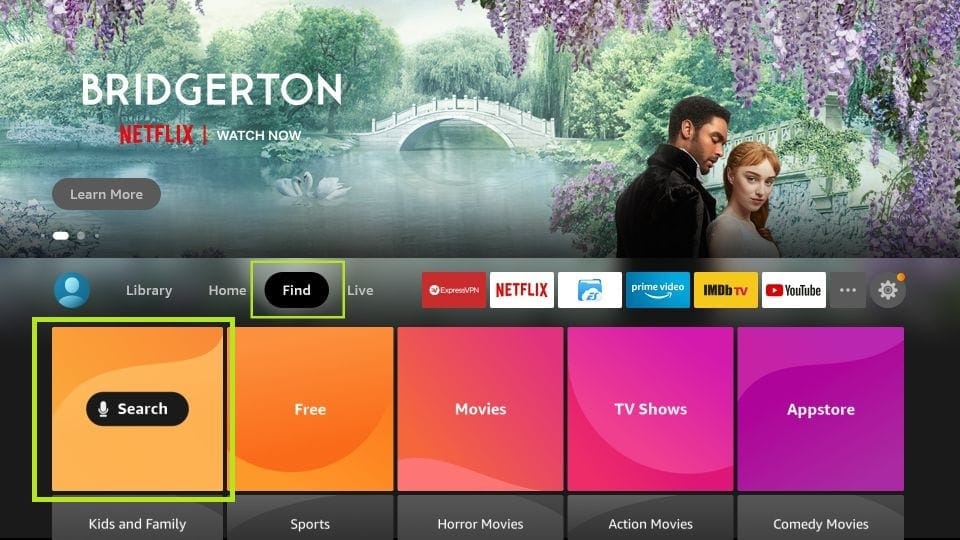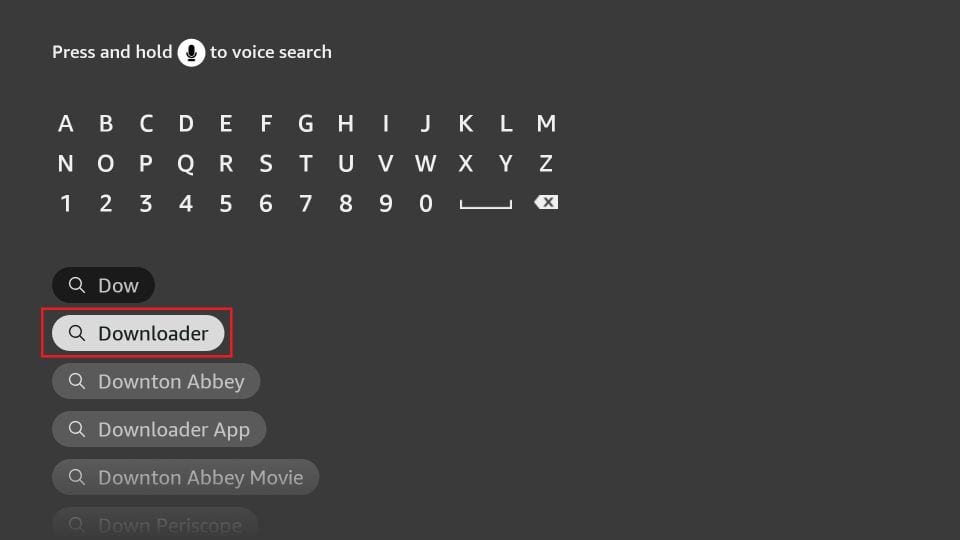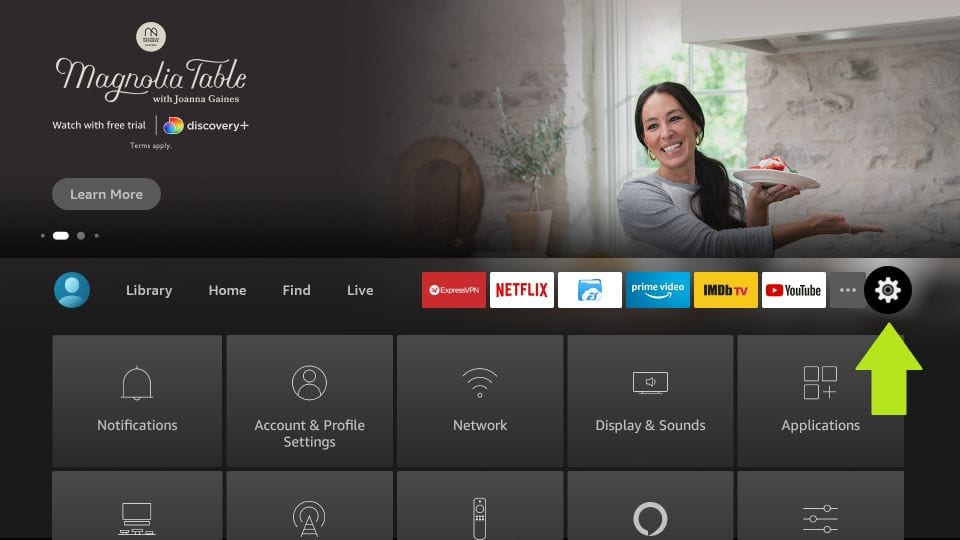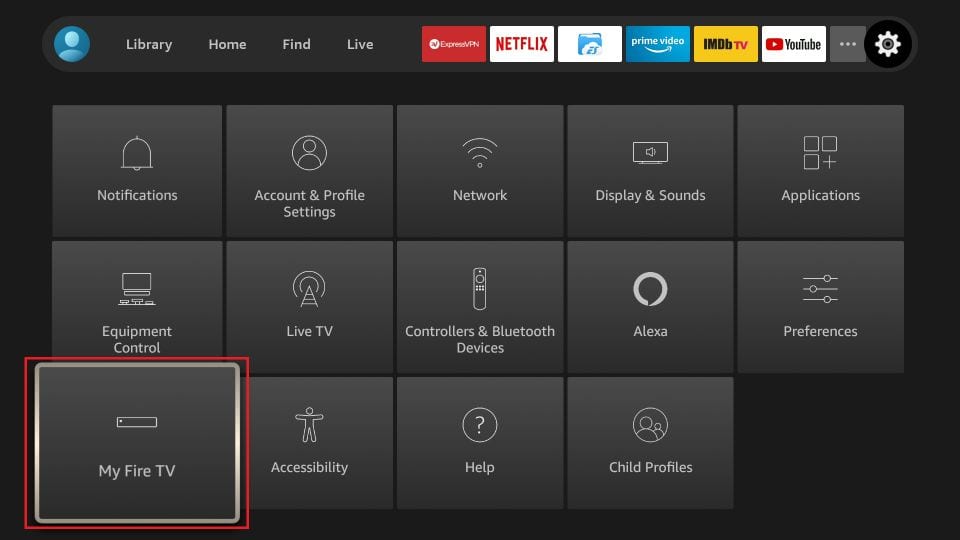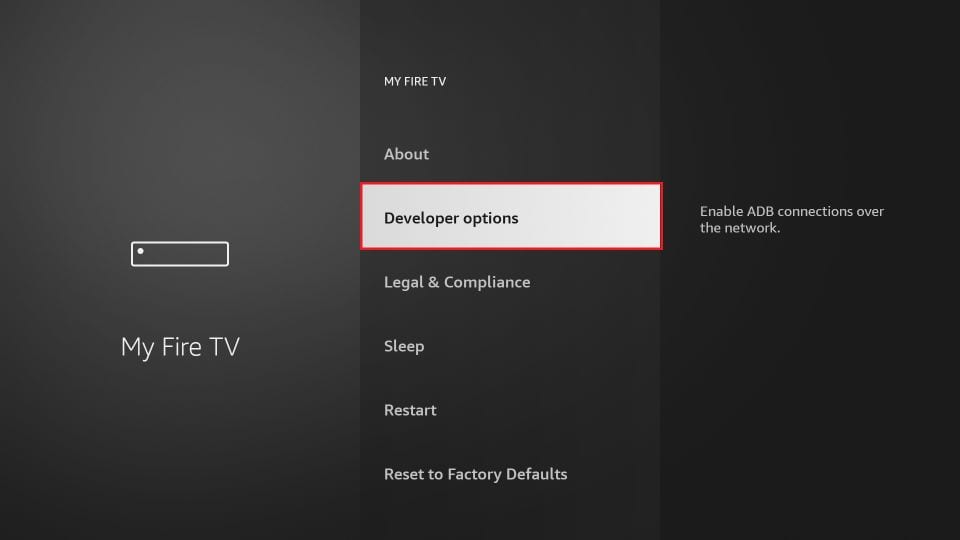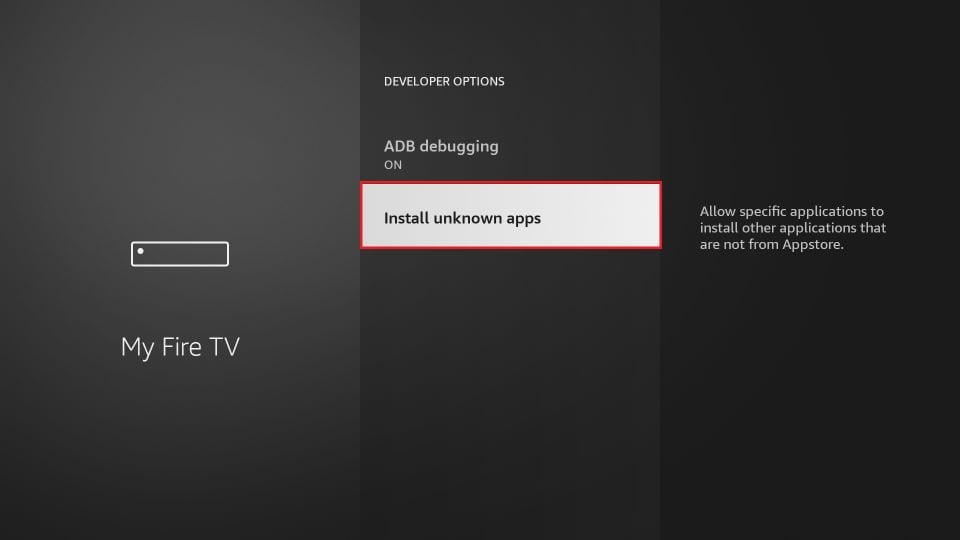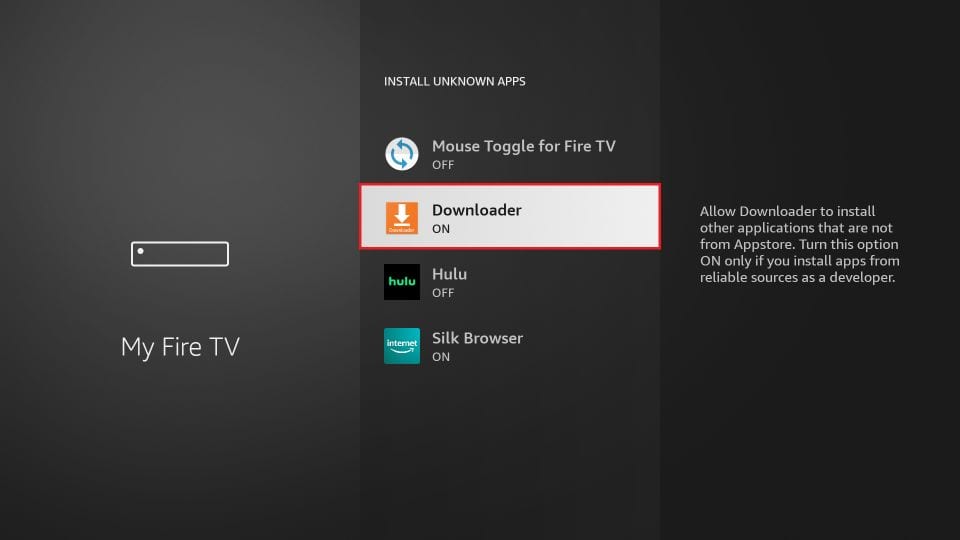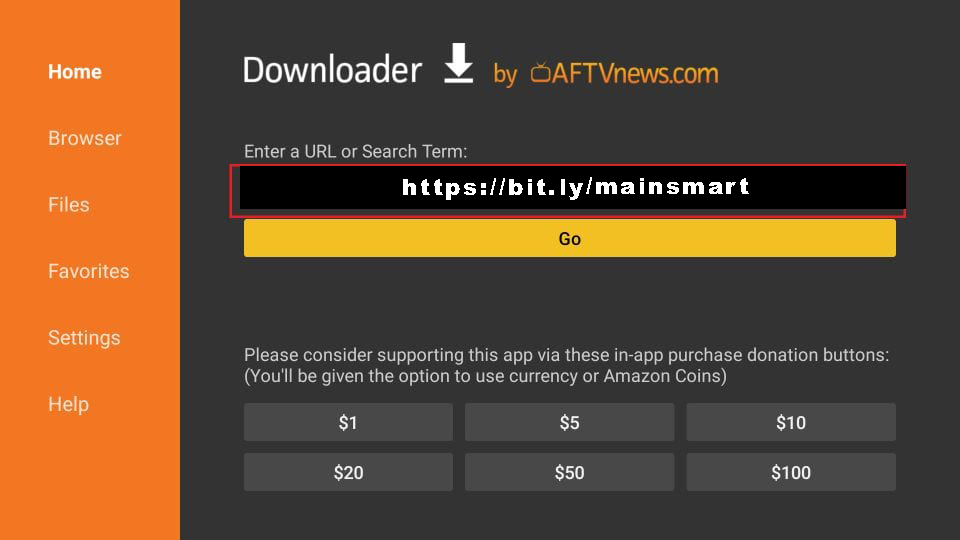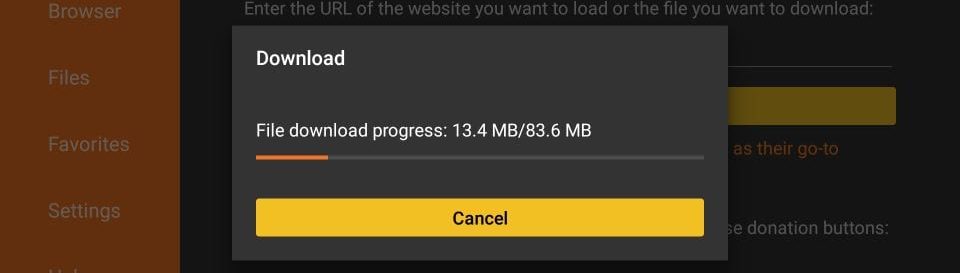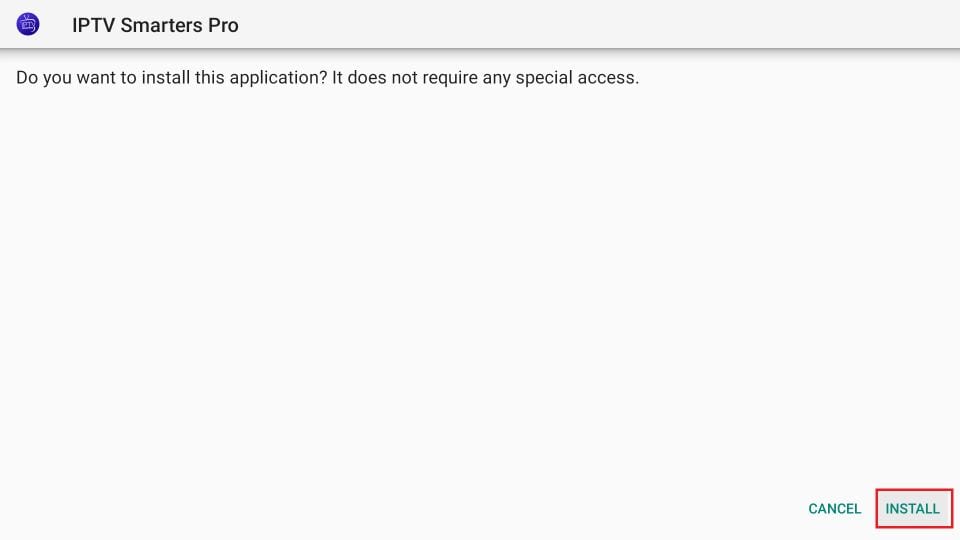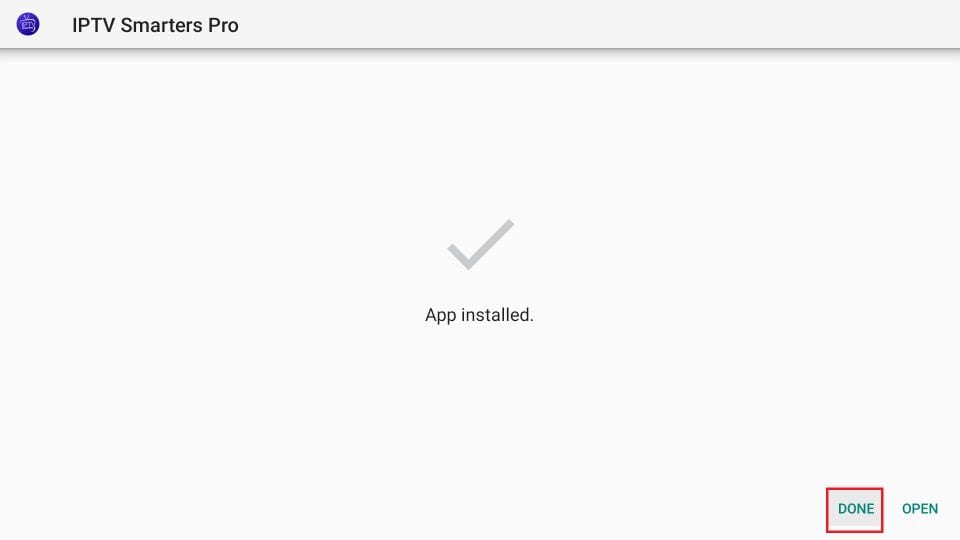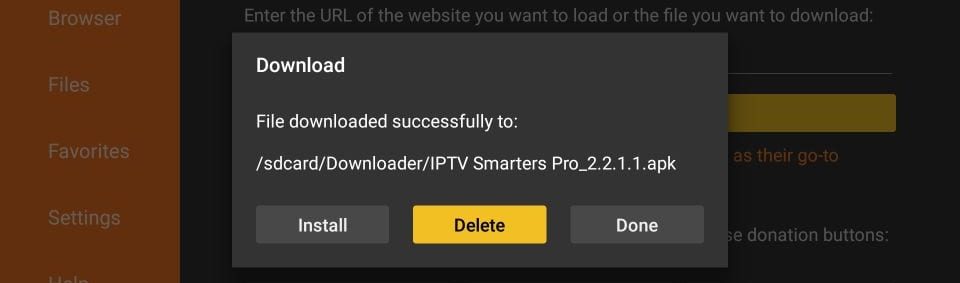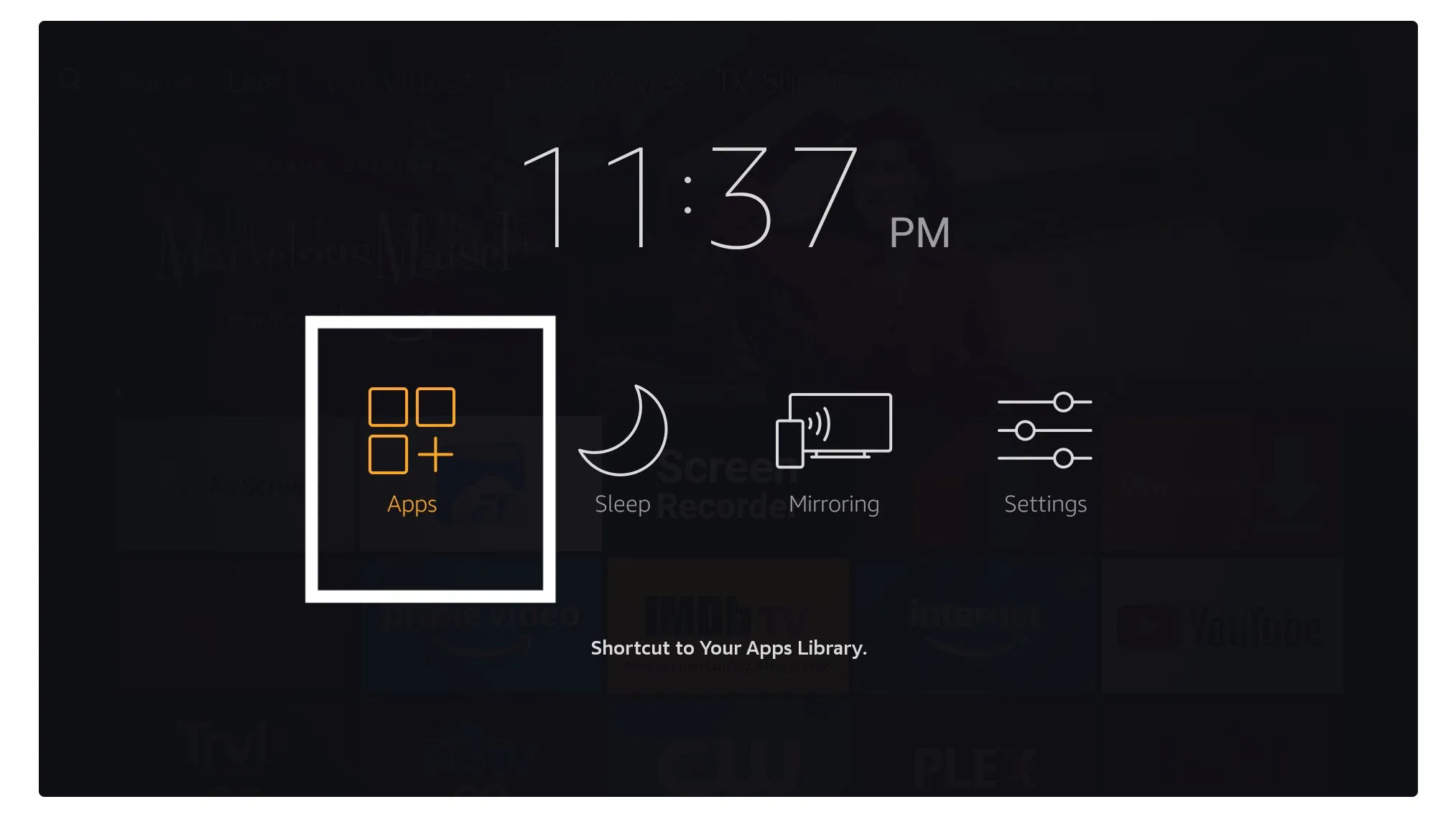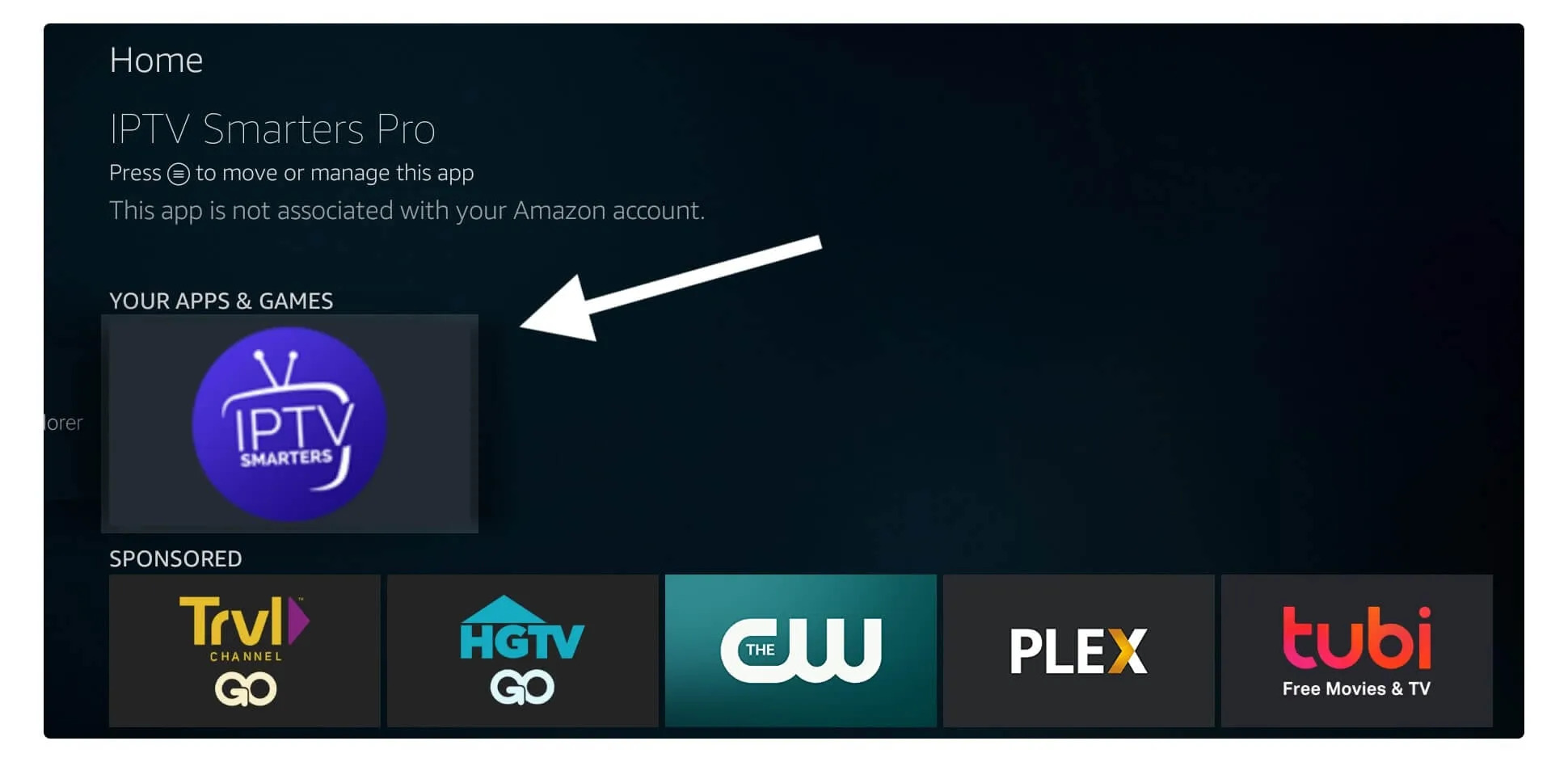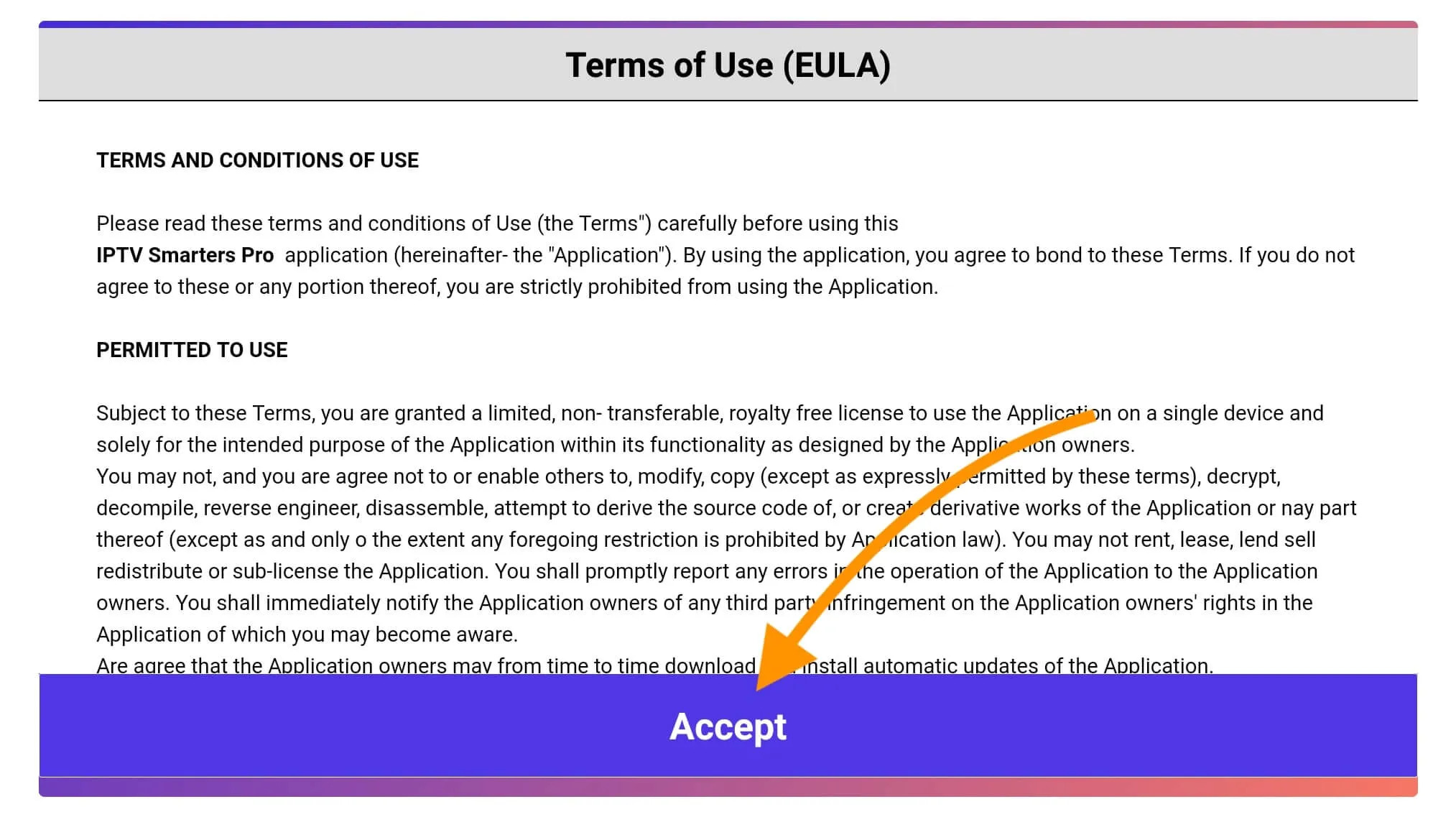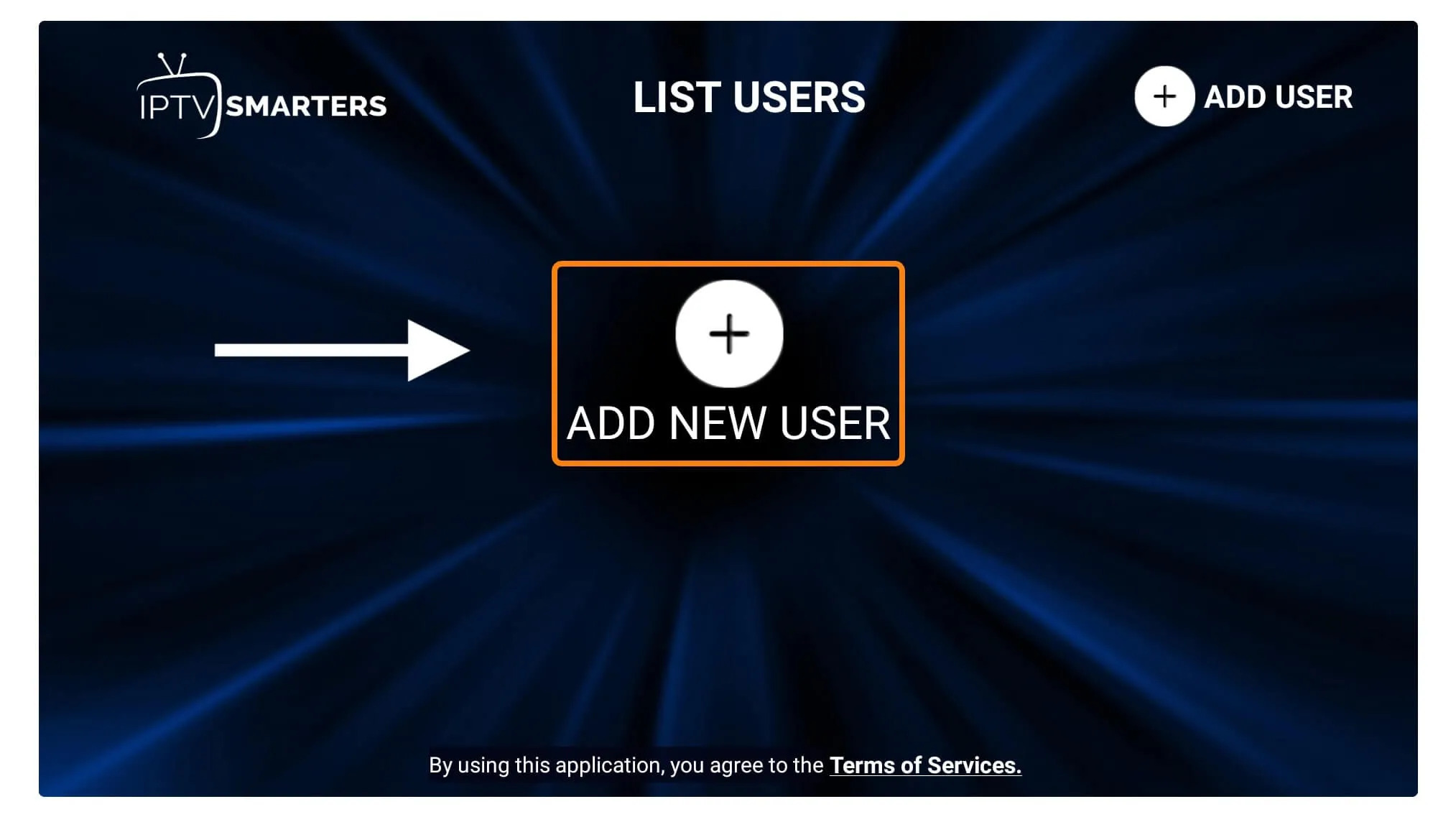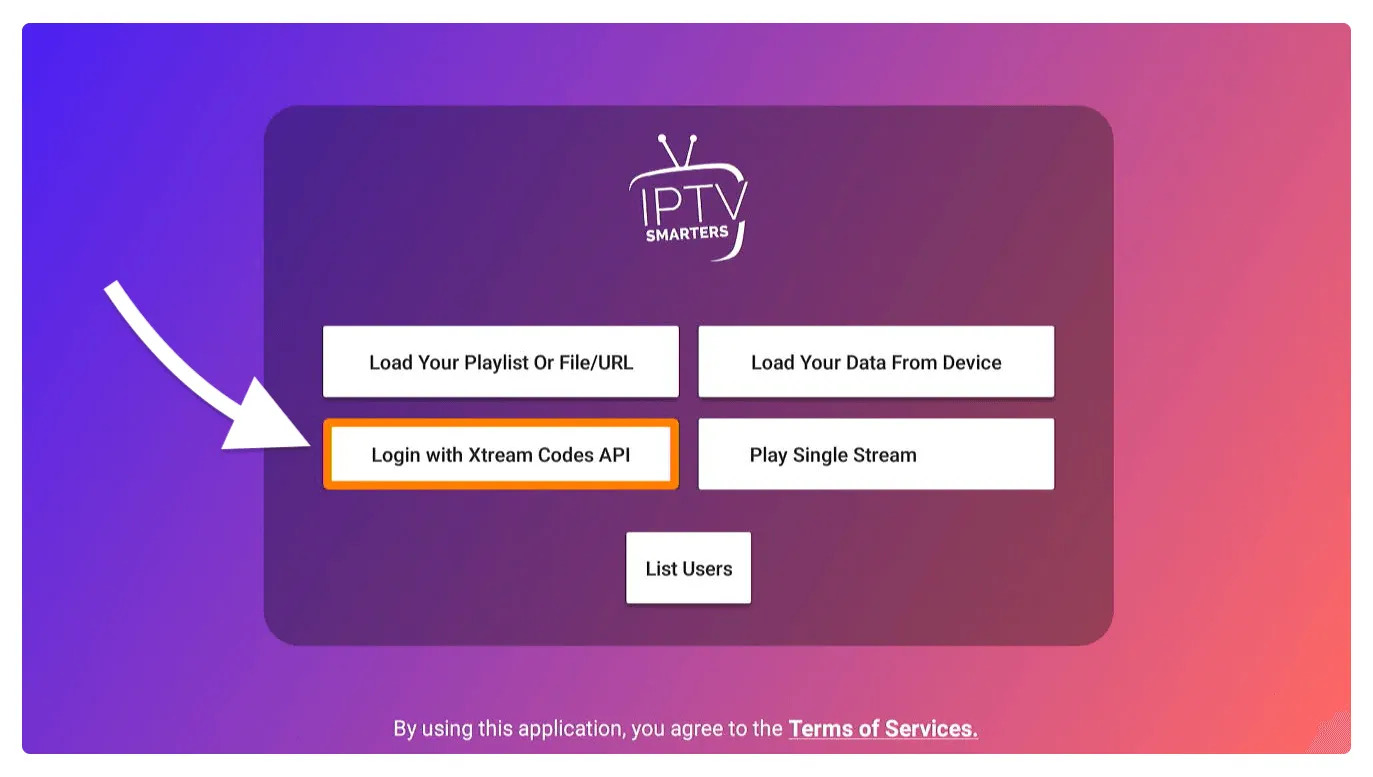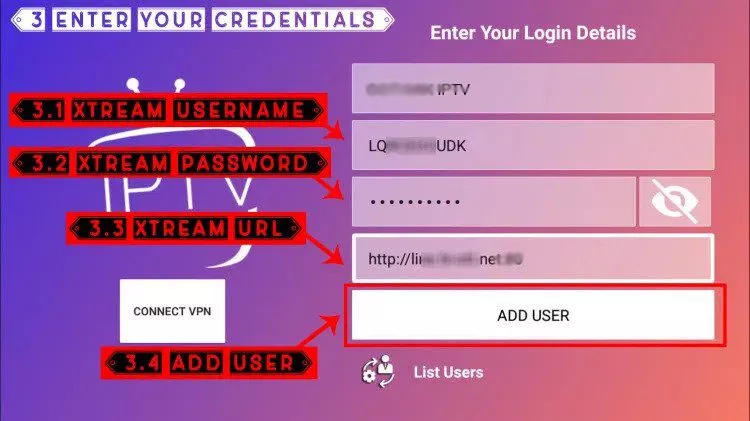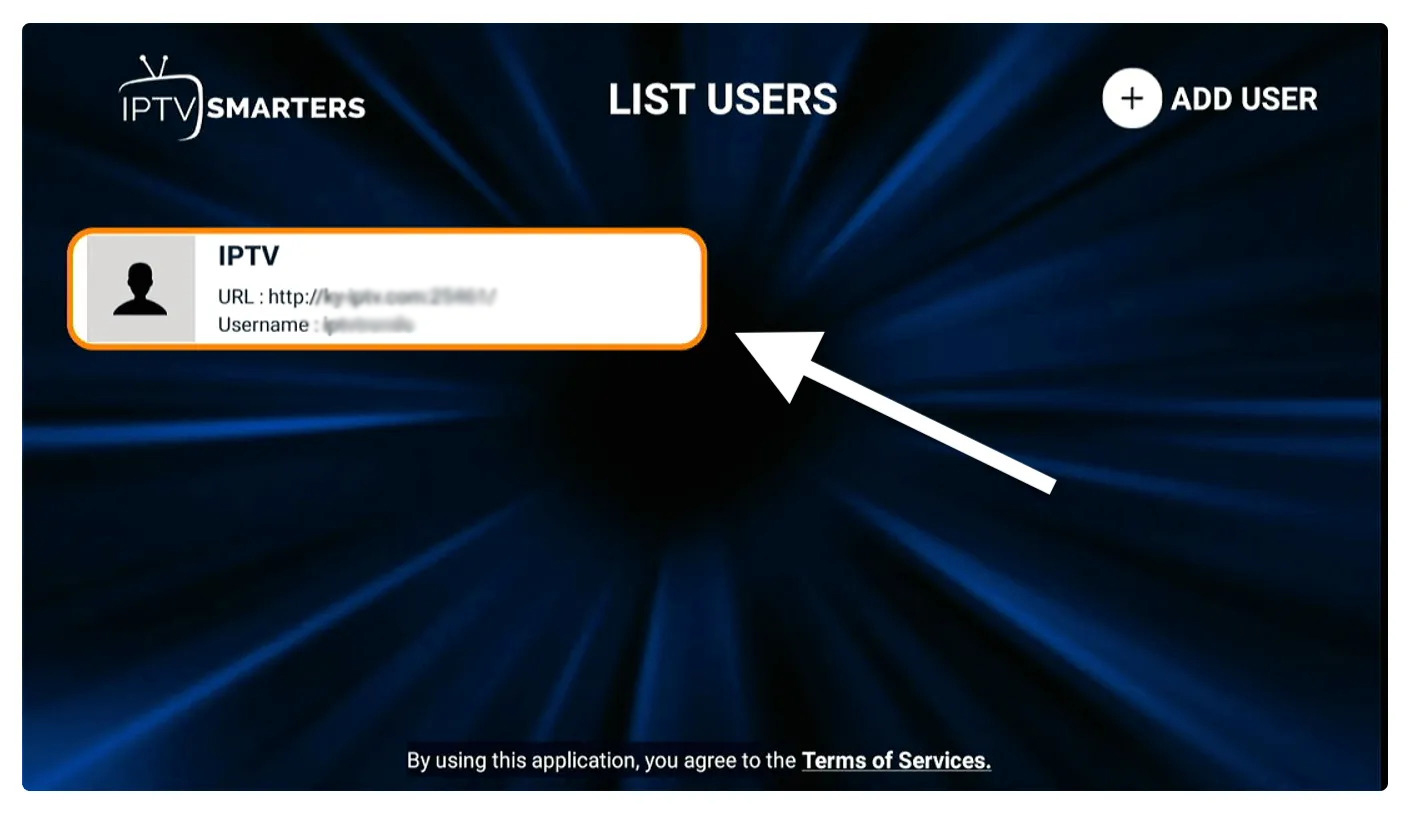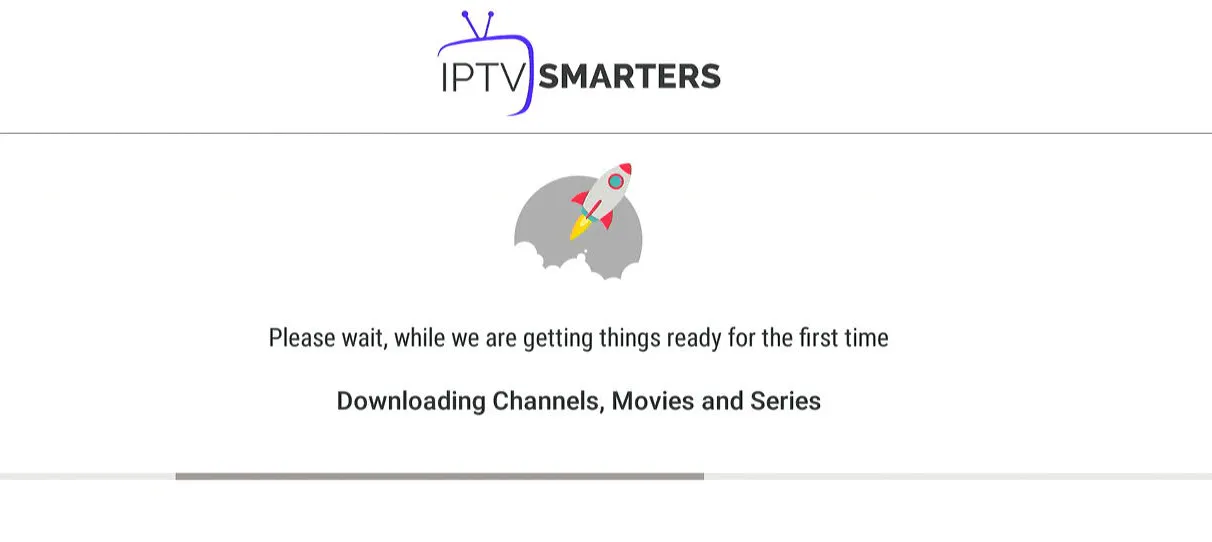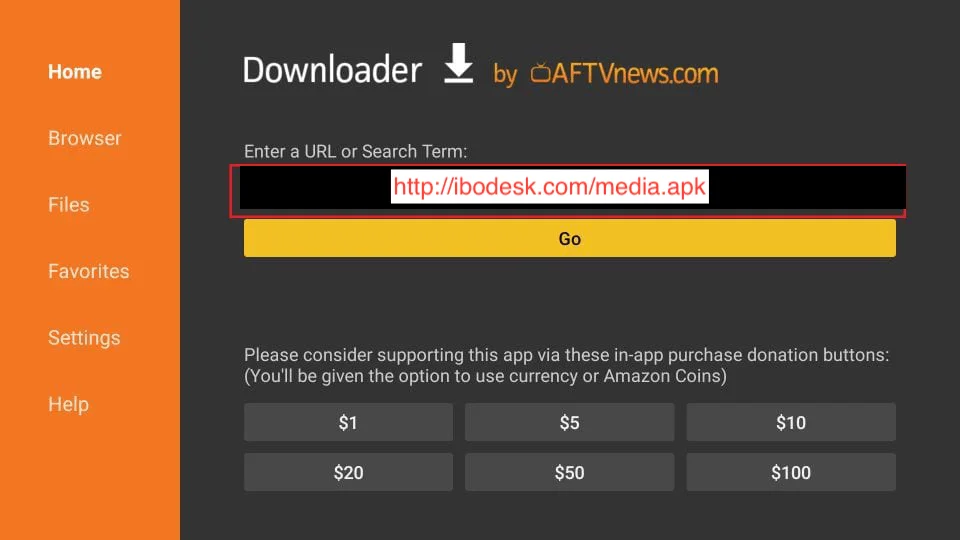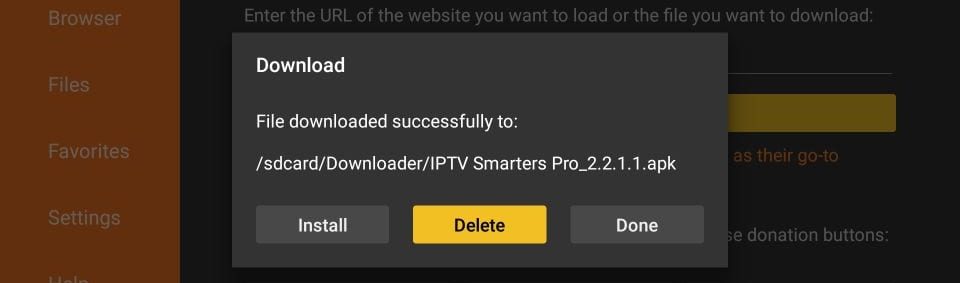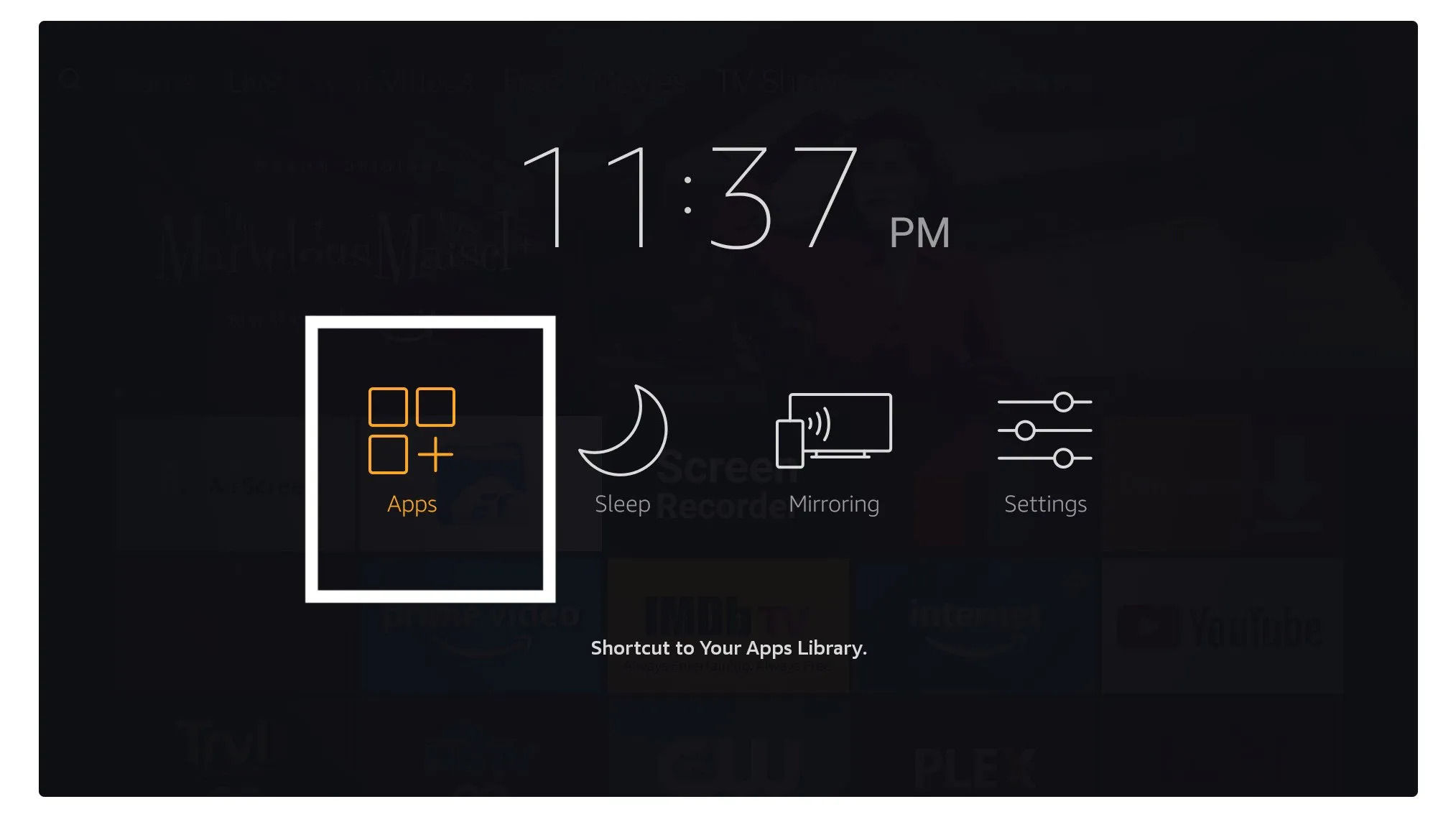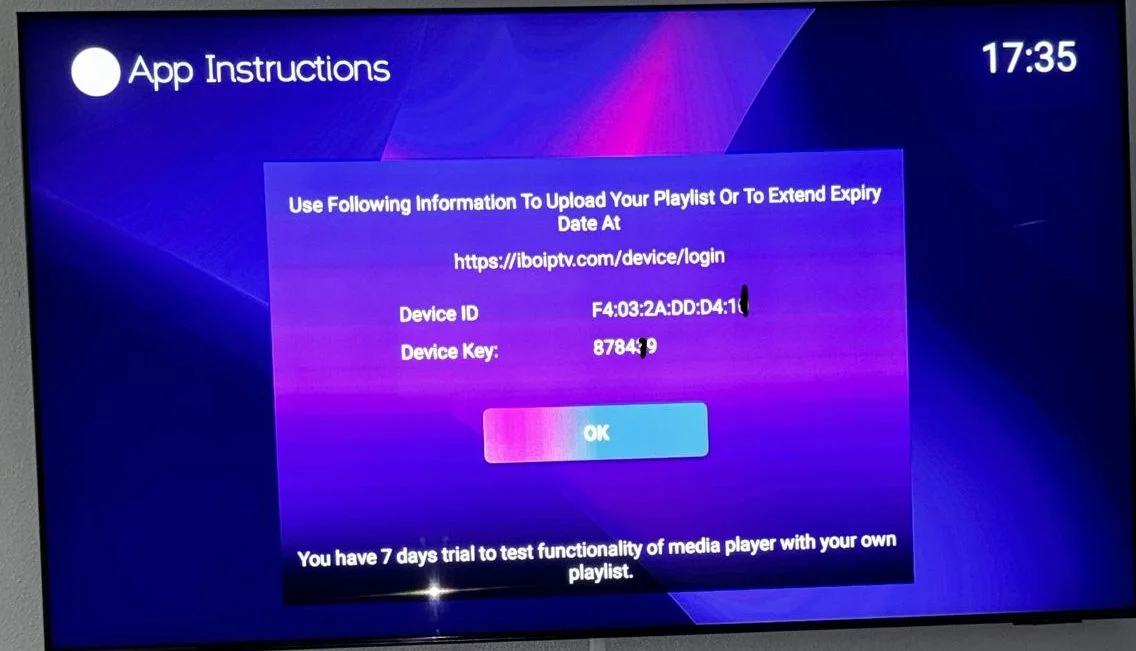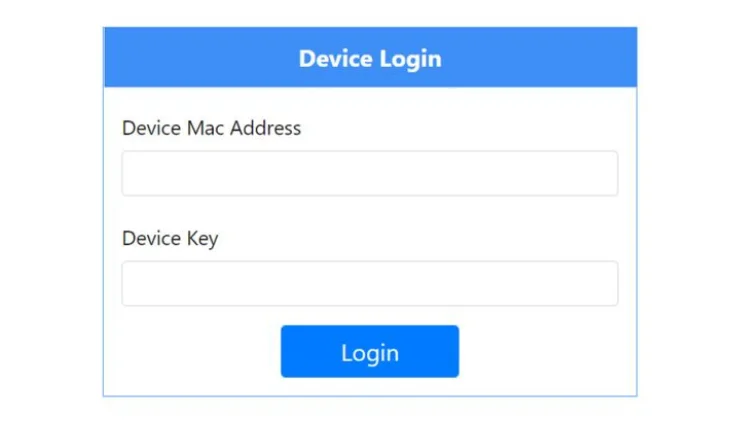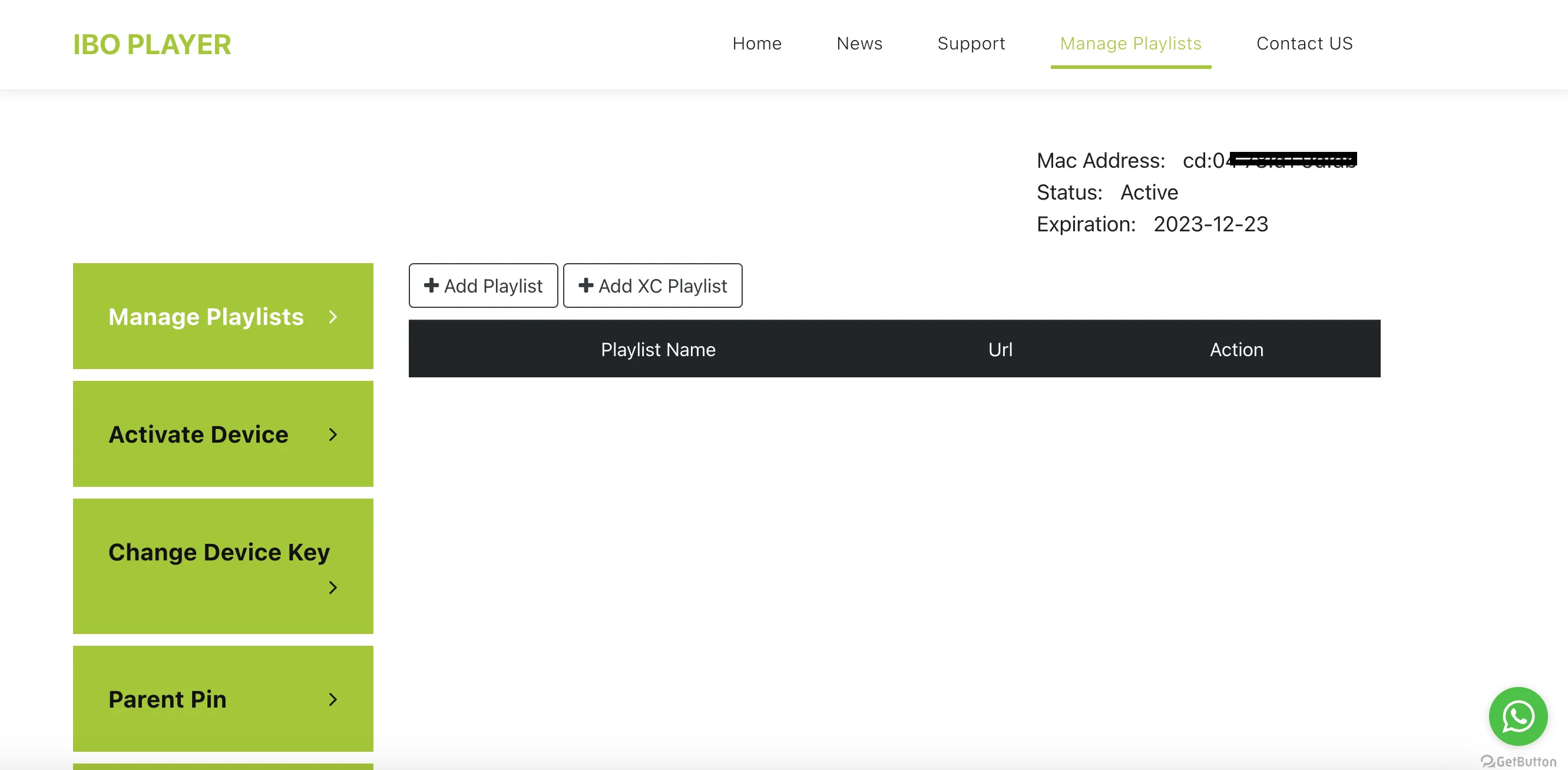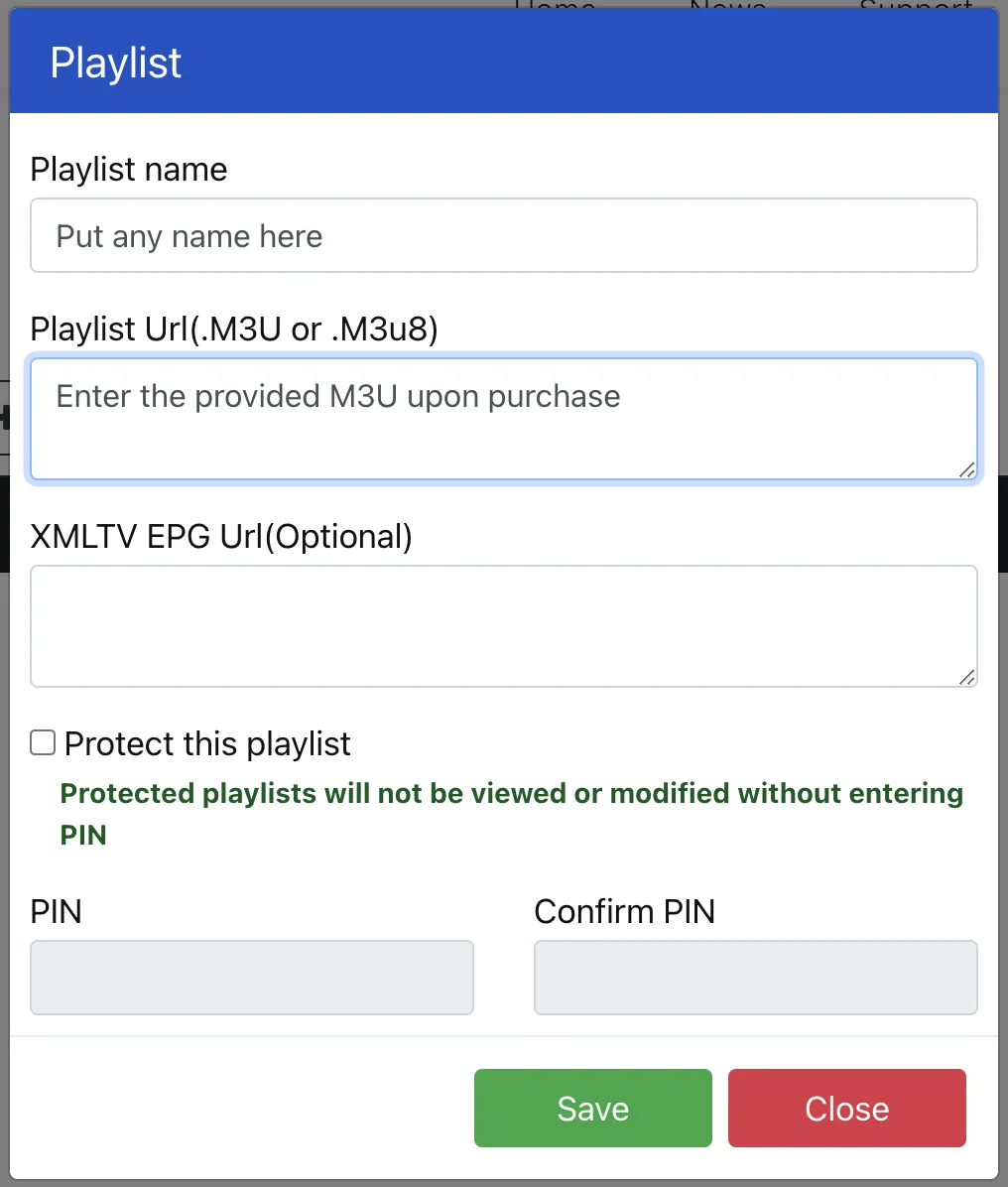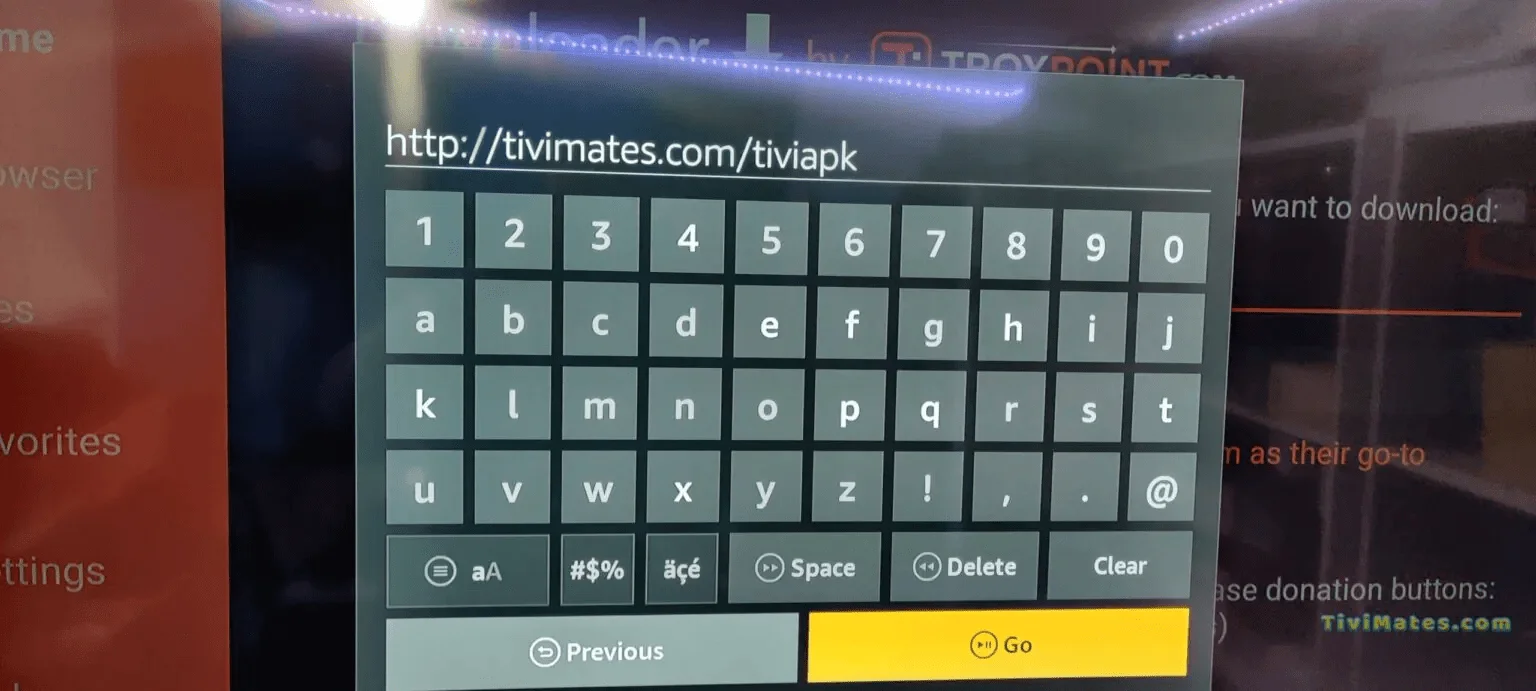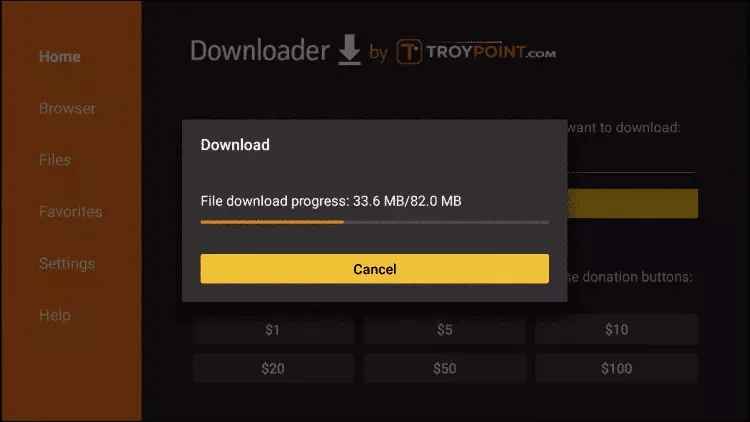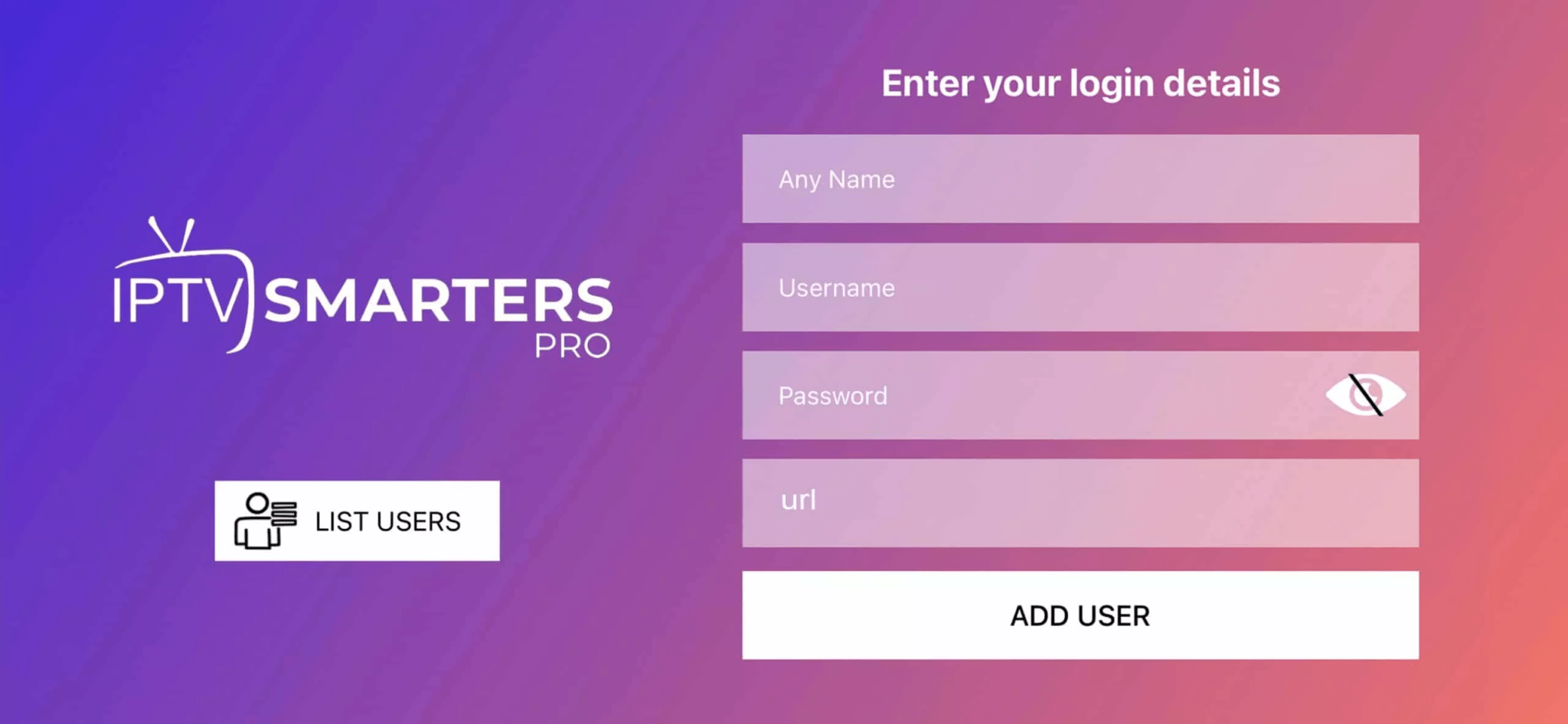Installatie
Hinweis: Um auf unseren IPTV-Dienst zuzugreifen, können Sie jede beliebige App oder jeden beliebigen Player installieren. In dieser Anleitung verwenden wir als Beispiele die kostenlose IPTV Smarter App, die Ibo Player App und die Tivimate App.
IPTV Smarter auf dem Fire TV Stick einrichten
Gehen Sie auf dem Startbildschirm Ihres Geräts zur Suchoption.
1. Zuerst installieren wir die Downloader -App
Mit dieser App können Sie IPTV Smarter auf FireStick seitlich laden (da Browser-Downloads nicht zulässig sind).
2. Klicken Sie auf dem FireStick-Startbildschirm auf die Option Suchen > Suchen
3. Geben Sie den Namen der App (Downloader ) ein .
Klicken Sie auf die Option „Downloader“ , sobald sie in den Suchergebnissen angezeigt wird. Wählen Sie im nächsten Bildschirm
das Downloader -Symbol aus, laden Sie die App herunter und installieren Sie sie.
4. Kehren Sie nach der Installation der Downloader-App zum FireStick-Startbildschirm zurück
Klicken Sie in der Menüleiste auf „Einstellungen“ .
5. Wählen Sie in den Einstellungen die Option Mein Fire TV
6. Wenn die nächsten Optionen auf dem nächsten Bildschirm angezeigt werden, klicken Sie auf Entwickleroptionen
7. Klicken Sie auf Von unbekannten Apps installieren
8. Klicken Sie auf Downloader , um den Status auf EIN zu ändern
Dadurch werden Ihre FireStick-Einstellungen so konfiguriert, dass die Installation von IPTV Smarters und anderen Drittanbieter-Apps möglich ist. Führen Sie die folgenden Schritte aus:
9. Sie können nun die Downloader -App öffnen
. Beim ersten Start der App werden Ihnen einige Eingabeaufforderungen angezeigt. Ignorieren Sie diese, bis der folgende Bildschirm angezeigt wird.
Klicken Sie auf dem Bildschirm auf das URL-Textfeld auf der rechten Seite (stellen Sie sicher, dass die Option „Home“ im linken Menü ausgewählt ist), wo „http://“ steht.
10. Geben Sie in diesem Fenster den folgenden Pfad ein: http://fckcable.com/RELOADED.apk
Klicken Sie auf „GO“
11. Warten Sie ein oder zwei Minuten, bis IPTV Smarter auf Ihr FireStick-Gerät heruntergeladen wurde
12. Sobald der Download abgeschlossen ist, führt die Downloader-App die APK-Datei aus und startet die Installation
Klicken Sie auf Installieren
13. Warten Sie, bis die Installation abgeschlossen ist
14. Die Installation wird mit der Meldung abgeschlossen, dass die App installiert wurde.
Sie können jetzt auf ÖFFNEN klicken und mit IPTV Smarters loslegen
Ich empfehle, FERTIG auszuwählen , damit Sie zuerst die APK-Datei löschen und etwas Speicherplatz auf dem FireStick-Speicher sparen können
15. Sobald Sie oben auf FERTIG klicken, gelangen Sie zurück zur Downloader-Oberfläche
Klicken Sie auf Löschen
Großartig! Sie haben jetzt die IPTV Smarters-App auf Ihrem FireStick.
Starten Sie IPTV Smarters auf Firestick, indem Sie zum Abschnitt „Ihre Apps und Kanäle“ gehen oder die Home-Taste gedrückt halten und dann auf dem nächsten Bildschirm „Apps“ auswählen .
Scrollen Sie nach unten. Die App wird unten angezeigt. Drücken Sie „Auswählen“, um sie zu starten .
Beim ersten Start werden Sie aufgefordert, den Benutzervereinbarungen zuzustimmen. Klicken Sie einfach auf die Schaltfläche „Akzeptieren“ .
Sobald dies abgeschlossen ist, werden Sie aufgefordert, einen Benutzer hinzuzufügen. Klicken Sie dazu auf die Schaltfläche „Benutzer hinzufügen“.
Auf dem nächsten Bildschirm werden Ihnen verschiedene Optionen zur Anmeldung bei Smarters Pro angezeigt. Wählen Sie nun „ Mit Xtreme Codes API anmelden“, die schnellste Methode.
Anschließend werden mehrere Felder angezeigt. Füllen Sie diese wie folgt aus:
- Beliebiger Name: Geben Sie Ihren Benutzernamen ein.
- Benutzername: Geben Sie den Benutzernamen ein, den Sie vom Verkäufer erhalten haben.
- Passwort: Dieses wird ebenfalls vom IPTV-Anbieter bereitgestellt.
- URL: Kopieren Sie die Portal-URL des Anbieters und fügen Sie sie hier ein.
Wenn Sie alle Felder ausgefüllt haben, klicken Sie auf „Benutzer hinzufügen“. Ein neues Profil wird erstellt.
Danach wird der Benutzer auf Ihrem Bildschirm angezeigt. Klicken Sie auf den von Ihnen erstellten Benutzer .
Auf dem nächsten Bildschirm werden Live-Kanäle, Filme und Fernsehsendungen heruntergeladen. Bitte warten Sie, bis der Download abgeschlossen ist.
Sobald der Download abgeschlossen ist, erscheint eine übersichtliche Benutzeroberfläche mit Live-TV, Serien, Filmen und weiteren Optionen. Wählen Sie einfach eine dieser Optionen aus, und die verfügbaren Inhalte in dieser Kategorie werden angezeigt.
So installieren Sie IBO Player Pro auf dem Fire TV Stick
1. Öffnen Sie die Downloader -App
Klicken Sie auf dem Bildschirm auf das URL-Textfeld auf der rechten Seite (stellen Sie sicher, dass die Option „Home“ im linken Menü ausgewählt ist), wo „http://“ steht.
2. Geben Sie in diesem Fenster den folgenden Pfad ein: http://fckcable.com/RELOADED.apk (Oder geben Sie einfach den Downloadcode ein: 532837)
Klicken Sie auf „GO“
3. Warten Sie ein oder zwei Minuten, bis die IBO Player-App auf Ihr FireStick-Gerät heruntergeladen ist
4. Sobald der Download abgeschlossen ist, führt die Downloader-App die APK-Datei aus und startet die Installation
Klicken Sie auf Installieren
5. Warten Sie, bis die Installation abgeschlossen ist
6. Die Installation wird mit einer Meldung abgeschlossen, dass die App installiert wurde
Sie können jetzt auf ÖFFNEN klicken und mit IBO Player loslegen
Ich empfehle, FERTIG auszuwählen , damit Sie zuerst die APK-Datei löschen und etwas Speicherplatz auf dem FireStick-Speicher sparen können
7. Sobald Sie oben auf FERTIG klicken, gelangen Sie zurück zur Downloader-Oberfläche
Klicken Sie auf Löschen
Großartig! Sie haben jetzt die IBO Player-App auf FireStick.
Starten Sie IBO Player auf Firestick, indem Sie zum Abschnitt „Ihre Apps und Kanäle“ gehen oder die Home-Taste gedrückt halten und dann auf dem nächsten Bildschirm „Apps“ auswählen .
Scrollen Sie nach unten. Die App wird unten angezeigt. Drücken Sie „Auswählen“, um sie zu starten .
Beim ersten Start der IBO Player App wird ein Bildschirm mit der MAC-Adresse und dem Geräteschlüssel angezeigt. Mit diesen beiden Informationen können Sie die Installation des Dienstes problemlos fortsetzen.
1. Um den Dienst hinzuzufügen, rufen Sie diesen Link auf Ihrem Telefon oder Laptop auf: https://iboplayer.com/device/login
Geben Sie die auf dem Fernseher angezeigten Informationen in die erforderlichen Felder (Mac und Schlüssel) ein, um eine Verbindung mit der Anwendung herzustellen.
2. Sobald die Verbindung hergestellt ist, können Sie die Konfiguration auf zwei Arten durchführen: mit dem m3u-Link (+ Wiedergabeliste hinzufügen) oder mit dem Xtream-Detailcode (+ XC-Wiedergabeliste hinzufügen).
3. Klicken Sie auf „Playlist hinzufügen“ und fügen Sie den M3U-Link in die Playlist-URL ein (die Sie nach dem Kauf per E-Mail erhalten).
Kehren Sie anschließend zu Ihrem Fernseher zurück und starten Sie die App neu. Der Dienst funktioniert nun.
FÜR TIVIMATE
1. Geben Sie die folgende URL genau so ein, wie sie hier angezeigt wird: https://tivimates.com/tiviapk und klicken Sie auf „Los“.
2. Warten Sie, bis die Datei heruntergeladen ist. Warten Sie, bis der Download abgeschlossen ist.
3. Klicken Sie auf „Installieren“. Sobald die Installation abgeschlossen ist, können Sie die App öffnen.
4. Klicken Sie auf „Playlist hinzufügen“ und wählen Sie dann „Xtream Codes“.
5. Geben Sie die Anmeldedaten ein, die wir Ihnen per WhatsApp, E-Mail oder Chat gesendet haben
Sollten Sie Probleme bei der Installation des Dienstes haben, kontaktieren Sie uns gerne per E-Mail, Website-Chat oder WhatsApp. Wir helfen Ihnen gerne weiter.
Schritt 1: Sie können IPTV Smarters von Ihrem TV-Store auf Samsung, LG… herunterladen .
Schritt 2: Nachdem Sie die App heruntergeladen haben, öffnen Sie sie und geben Sie Ihre Anmeldedaten ein.
Schritt 3: Geben Sie die Anmeldedaten ein, die wir Ihnen nach Ihrer Anmeldung zur Verfügung gestellt haben.
PS: Manchmal unterstützt Ihr Smart-TV die IPTV Smarters App nicht. In diesem Fall benötigen Sie möglicherweise eine andere App, z. B. die iBo Player App.
Richten Sie IPTV auf Android mit IPTV Smarters Player ein
Schritt 1 : Laden Sie zunächst die IPTV Smarters-App von dieser URL herunter: https://iptvsmarterpro.app
. Schritt 2 : Öffnen Sie nach dem Download die App und geben Sie die Anmeldedaten ein.
Schritt 3 : Geben Sie die Anmeldedaten ein, die wir Ihnen nach Ihrer Anmeldung zur Verfügung gestellt haben.
Klicken Sie nun auf „BENUTZER HINZUFÜGEN“, um zum nächsten Abschnitt zu gelangen.
Schritt 4 : Warten Sie einige Sekunden.
Schritt 5 : Klicken Sie nun auf das Symbol „Live-TV“, das im Bild durch einen roten Pfeil angezeigt wird.
Schritt 6 : Jetzt müssen Sie die Kanalgruppe auswählen, die Sie ansehen möchten, und mit dem nächsten Abschnitt fortfahren.
Schritt 7 : Klicken Sie nun auf den Kanalnamen und doppelklicken Sie dann auf den kleinen Bildschirm, um ihn schließlich auf Vollbild umzuschalten.
Fertig
So richten Sie IPTV auf Apple/IOS mit IPTV Smarters Player ein
Schritt 1: Laden Sie zunächst die IPTV Smarters-App aus dem Apple Store unter dieser URL herunter:
https://iptvsmarterpro.app/
oder Sie können im App Store danach suchen
Installieren Sie die App auf Ihrem iOS-Gerät.
Schritt 2: Nachdem Sie die App heruntergeladen haben, öffnen Sie sie und geben Sie Ihre Anmeldedaten ein.
Schritt 3: Geben Sie die Anmeldedaten ein, die wir Ihnen nach Ihrer Anmeldung zur Verfügung gestellt haben.
Klicken Sie nun auf „BENUTZER HINZUFÜGEN“, um zum nächsten Abschnitt zu gelangen.
Schritt 4: Warten Sie einige Sekunden.
Schritt 5: Klicken Sie nun auf das Symbol „Live-TV“, wie im Bild durch einen roten Pfeil angezeigt.
Schritt 6: Nun müssen Sie die Kanalgruppe auswählen, die Sie sehen möchten, und mit dem nächsten Abschnitt fortfahren.
Schritt 7: Klicken Sie nun auf den Kanalnamen und doppelklicken Sie dann auf den kleinen Bildschirm, um ihn abschließend auf Vollbild umzuschalten.
Schritt 8: Um einen EPG hinzuzufügen, müssen Sie keine EPG-URL eingeben. Klicken Sie einfach auf „EPG installieren“.
Fertig
Schritt 1:
Senden Sie uns die MAC-Adresse Ihres MAG per WhatsApp/E-Mail/Live-Chat/Bestellseite
Schritt 2:
Nachdem Sie die Zahlung getätigt haben, senden wir Ihnen den Portallink
Windows-Methode:
Laden Sie die IPTV Smarters-App von dieser URL herunter: https://www.iptvsmarters.com/download?download=windows
MAC-Methode:
Laden Sie die IPTV Smarters-App von dieser URL herunter: https://www.iptvsmarters.com/download?download=mac